Тъй като разбрах проблемите в самия рутер, тъй като и аз не можах да се свържа към мрежата от телефона. Всичко работи добре, преди да вляза в настройките на рутера и исках да променя паролата и името на мрежата, най-вероятно съм натиснал нещо нередно и сега не мога да върна всичко обратно (натиснах WPS / RESET 100500 пъти) КАК ДА БЪДЕ?
Отговор
Здравейте. Много е трудно да разбереш какво се случи там, описахте проблема най-общо. Нищо конкретно.
Ако проблемът започна след смяна на името и паролата на Wi-Fi мрежата на TP-Link TL-WR840N, тогава може би просто трябваше да свържете отново устройствата си с новата Wi-Fi мрежа с нова парола. Възможно е също така да сте променили грешните настройки. Мнозина, вместо настройките на Wi-Fi мрежата, променят настройките на WAN (параметри на връзката към доставчика). Ето инструкциите: как да промените или зададете паролата за Wi-Fi на TP-Link.
Но ако сега статусът е "Ограничен" и жълт удивителен знак, значи сте свързани към TP-Link TL-WR840N, няма просто достъп до Интернет. И това най-вероятно се дължи на факта, че нулирате настройките на рутера. Сега тя трябва да бъде конфигурирана отново.
Затова ви съветвам отново, според инструкциите, да нулирате настройките на TP-Link TL-WR840N. Тогава той ще се свърже към рутера от компютъра. Можете да използвате мрежов кабел или Wi-Fi. Фабричното име на Wi-Fi мрежата и паролата (ПИН) са посочени на стикера в долната част на TL-WR840N.
След като се свържете, трябва да отидете на настройките на рутера. Чрез браузър, на 192.168.1.1 или 192.168.0.1 или tplinkwifi.net (той също е посочен в долната част на рутера).
Проверете дали интернет кабелът е свързан към WAN порта на рутера.
След това, първото нещо в секцията WAN, което трябва да ПРАВИЛНО! задайте параметрите, които ви е дал вашия интернет доставчик. Изберете типа връзка и т.н. Ако не знаете какви настройки трябва да зададете там - свържете се с поддръжката на вашия интернет доставчик.
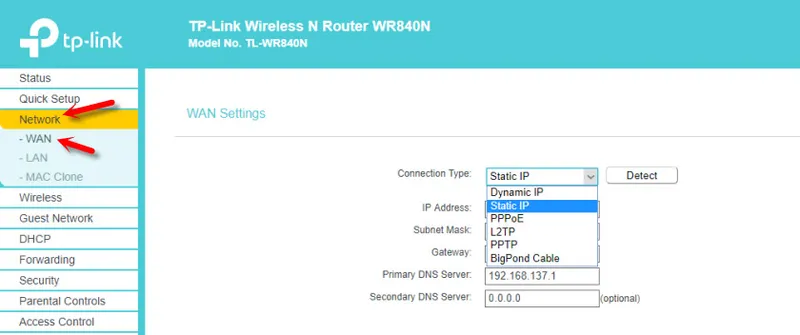
След като TP-Link TL-WR840N се свърже с доставчика, състоянието „Ограничен“ на устройствата трябва да изчезне и ще се появи достъп до Интернет. Можете да настроите Wi-Fi мрежа в секцията "Безжична". Задайте името на мрежата (SSID) там. И в секцията „Безжична сигурност“ задайте парола за Wi-Fi.
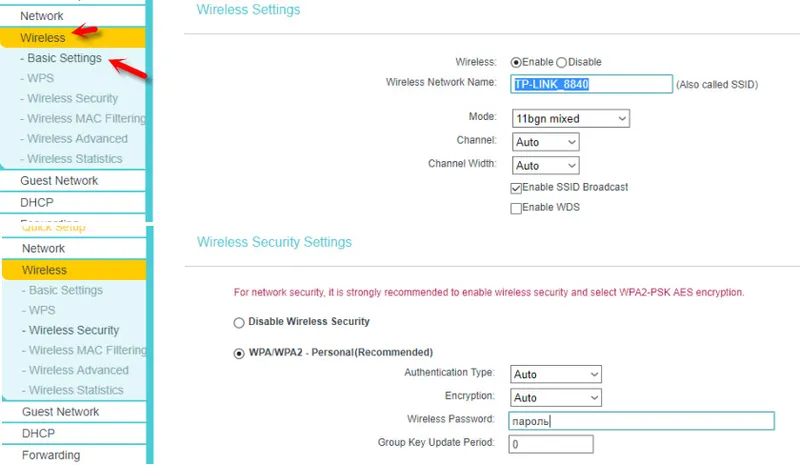
Ето още една подробна инструкция как да конфигурирате TP-LINK TL-WR840N.
Ако всичко това е много трудно за вас, тогава може би най-доброто да се обадите на господарите.


